Uno de los errores más comunes en Windows 11 y Windows 10 es el mensaje «La interfaz no es compatible» al abrir archivos de fotos (JPG, PNG y otros), videos, documentos y cualquier otro archivo que deba abrirse en algún programa designado para ese tipo de archivo por defecto. Este mismo error a veces puede ocurrir al usar los elementos del menú contextual de Windows agregados por programas estándar.
Métodos para solucionar el error «La interfaz no es compatible» al abrir archivos
Generalmente, el error en cuestión suele estar causado por daños en las secciones del registro que se relacionan con el tipo de archivo que se abre o con el programa que se utiliza para abrirlo. Las causas de estos daños pueden ser diversas:
- Edición manual del registro
- Uso de programas de «limpieza, optimización y reparación de errores» del registro de Windows
- Instalación y desinstalación de programas para abrir un tipo de archivo específico, lo que puede haber dañado las entradas para esos tipos de archivos
- En ocasiones, fallos en las actualizaciones de Windows
Al intentar solucionar el error «La interfaz no es compatible», se recomienda comenzar con los siguientes métodos sencillos:
-
- Si tiene puntos de restauración del sistema en una fecha en la que el problema aún no se había presentado, intente utilizarlos.
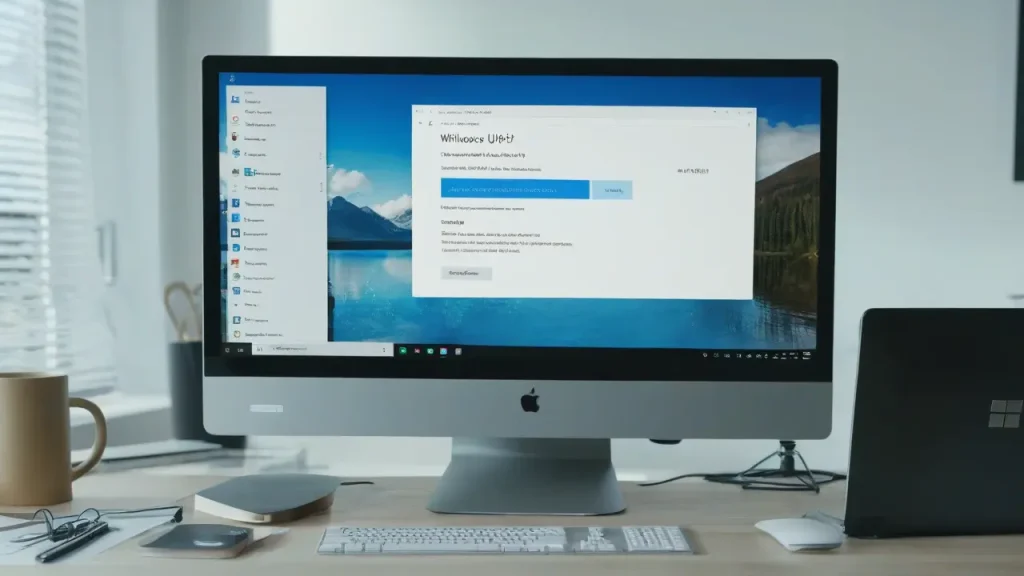
Aquí hay algunas soluciones para problemas comunes que puedes experimentar con aplicaciones en Windows:
-
-
Restauración del sistema
Para abrir la interfaz de restauración desde puntos de restauración, puede presionar las teclas Win+R e ingresar rstrui.exe, o acceder a Panel de Control y abrir el punto «Restauración del sistema». Luego, basta con seleccionar el punto de restauración deseado y iniciar la restauración del sistema. Más información: Puntos de restauración de Windows 11 y Puntos de restauración de Windows 10.
-
Problemas al abrir archivos en aplicaciones estándar
Si surge un error al abrir algún archivo en una aplicación estándar de Windows, como «Fotos», «Reproductor multimedia», «Bloc de notas» u otra, prueba lo siguiente. En Windows 11, accede a Configuración — Aplicaciones — Aplicaciones instaladas, haz clic en los tres puntos a la derecha del nombre de la aplicación y selecciona «Opciones adicionales». En Windows 10, accede a Configuración — Aplicaciones, luego, en la sección «Aplicaciones y funciones», haz clic en la aplicación deseada y selecciona «Opciones adicionales». En las opciones adicionales, utiliza los botones «Reparar» y «Restablecer». Verifica si esto soluciona el problema.
-
Aplicaciones no sistemáticas
Para aplicaciones no sistemáticas, y para aquellas que no fueron instaladas desde Microsoft Store, puede ayudar simplemente eliminar el programa a través del Panel de Control o Configuración, seguido de una nueva instalación. Si es necesario, vuelve a hacer que la aplicación instalada sea la predeterminada, consulta: Configuración de aplicaciones predeterminadas en Windows 11, Aplicaciones predeterminadas en Windows 10.
-
- En último caso, puede instalar otro programa que pueda abrir el tipo de archivo necesario y designarlo como predeterminado.
En la mayoría de los casos, uno de los tres métodos simples propuestos anteriormente ayuda a resolver el problema y los archivos comienzan a abrirse sin errores.
Métodos adicionales para resolver el problema
Si los métodos anteriores no pudieron corregir el error, pruebe las siguientes opciones:
- Verifique la integridad y restaure los daños en los archivos del sistema: ejecute la línea de comandos como administrador y use el comando
sfc /scannow
DISM /Online /Cleanup-Image /RestoreHealth
HKEY_CLASSES_ROOT.extensión
Y la última posibilidad en caso de que no se pueda solucionar el error «El interfaz no es compatible»:
- Conecte una memoria USB con Windows de la misma versión que está instalada en el ordenador o monte la imagen ISO con ella en el sistema.
- Ejecute el archivo setup.exe desde el dispositivo conectado.
- Siga los primeros pasos de la instalación y luego seleccione la opción «Conservar archivos, configuración y aplicaciones» y haga clic en «Siguiente».
- Esto sobrescribirá los archivos del sistema y corregirá la mayoría de los errores, manteniendo al mismo tiempo todos sus datos y programas.
Espero que uno de los métodos propuestos funcione en su caso. Le agradecería que pudiera compartir en los comentarios información sobre qué método resultó eficaz.



















